oppo手机怎么安装储存卡?详细步骤是什么?
为OPPO手机安装存储卡(即TF卡或MicroSD卡)可以有效扩展手机存储空间,方便存放更多照片、视频、应用及文件,以下是详细的安装步骤、注意事项及常见问题解答,帮助您顺利完成操作。

准备工作
在安装存储卡前,需确保以下物品和条件准备就绪:
- 兼容的存储卡:OPPO手机通常支持MicroSD卡,容量建议在128GB至1TB之间(具体支持容量需参考手机型号说明,部分旧机型可能不支持256GB以上大容量卡),存储卡类型建议选择Class 10、UHS-I或更高规格,以确保读写速度满足高清视频拍摄和文件传输需求。
- 卡托针:部分OPPO机型(如带弹出式卡槽的设计)需要使用包装内附赠的卡托针或细针,用于弹出卡托。
- 关机操作:为避免静电或硬件冲突,建议将手机关机后再进行安装,若卡槽支持热插拔(大多数OPPO机型支持),也可保持开机状态,但需提前关闭相机和文件管理器等可能调用存储卡的程序。
安装步骤
确定卡槽位置
OPPO手机的存储卡槽通常位于手机侧边或顶部,分为“单卡槽”(与SIM卡共用)和“双卡槽”(一个SIM卡槽+一个独立存储卡槽)两种设计:

- 单卡槽机型:如OPPO Find X系列部分型号,卡托支持“双SIM卡+存储卡”三选二,需通过卡托上的卡位标识区分。
- 双卡槽机型:如OPPO A系列、Reno系列等,其中一个卡槽专用于存储卡(通常标注为“SD”或“TF”),另一个为SIM卡槽。
取出卡托
- 弹出式卡托:将卡托针插入卡托旁的小孔中,用力轻按,卡托会自动弹出,取出卡托时注意避免用力过猛导致卡托飞落。
- 一体化卡托:部分机型(如无独立卡托孔设计)需用指甲或卡托针从卡托缝隙中撬出,动作需轻柔,防止刮伤卡托或手机边框。
安装存储卡
- 将存储卡按照卡托上的金属触点方向对准卡托卡位(注意缺口朝向,通常存储卡一角有斜角标识,需与卡托卡位匹配)。
- 轻轻按压存储卡,确保其完全卡入卡托中,无松动或翘起现象,若插入困难,切勿强行按压,以免损坏卡托或存储卡。
组装卡托并装入手机
- 将安装好存储卡的卡托对准手机卡槽,确认卡托方向正确(通常卡托上有“TOP”或手机品牌标识,需与手机卡槽方向一致)。
- 将卡托平稳推入手机,直至听到“咔哒”声或卡托与手机表面齐平,表示安装到位。
开机并格式化存储卡
- 开机后,进入手机“设置”>“存储”或“设置”>“其他设置”>“存储空间”,找到“SD卡”选项。
- 点击“格式化SD卡”,根据提示选择“内部存储”或“便携式存储”:
- 内部存储:将存储卡作为手机内置存储的一部分,可安装应用并存储数据,但需注意格式化后数据无法恢复,且部分功能可能受限(如应用数据迁移至电脑)。
- 便携式存储:作为U盘式存储,可在手机与其他设备间传输文件,但无法直接安装应用到存储卡。
- 格式化完成后,系统会自动识别存储卡,可在“文件管理”中查看是否成功识别。
注意事项
- 避免热插拔频繁操作:虽然支持热插拔,但频繁插拔存储卡可能导致卡槽或存储卡接触不良,建议在需要时再安装或取出。
- 防水机型的特殊处理:若OPPO手机支持防水(如IP68等级),安装存储卡后需确保卡托完全密封,否则可能影响防水性能,安装后可轻轻按压卡托边缘,检查是否有缝隙。
- 存储卡兼容性:建议使用正规品牌存储卡(如SanDisk、Samsung、Kingston等),避免使用劣质或山寨卡,以免导致数据损坏或手机识别异常。
- 数据备份:首次使用存储卡或格式化前,若存储卡中有旧数据,需提前备份至电脑或云端,避免数据丢失。
相关问答FAQs
问题1:安装存储卡后,手机提示“SD卡损坏”怎么办?
解答:首先尝试备份数据后格式化存储卡(路径:设置>存储>格式化SD卡),若格式化失败,可能是存储卡本身损坏或接触不良,可取出存储卡,用橡皮擦轻轻擦拭金属触点,重新安装后测试,若问题依旧,建议更换存储卡或联系OPPO官方售后检测。
问题2:OPPO手机能否一边使用双卡一边插入存储卡?
解答:取决于手机卡槽设计,单卡槽机型(如Find X系列)需通过“双SIM卡+存储卡”三选二模式,即无法同时插入两张SIM卡和一张存储卡;双卡槽机型(如Reno系列)通常支持一张SIM卡+一张存储卡同时使用,无需切换,具体可参考手机说明书或卡托标识。

版权声明:本文由环云手机汇 - 聚焦全球新机与行业动态!发布,如需转载请注明出处。



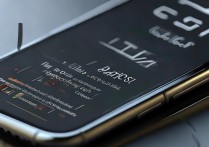

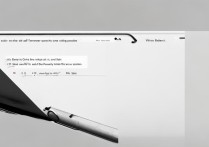
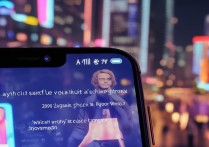





 冀ICP备2021017634号-5
冀ICP备2021017634号-5
 冀公网安备13062802000102号
冀公网安备13062802000102号